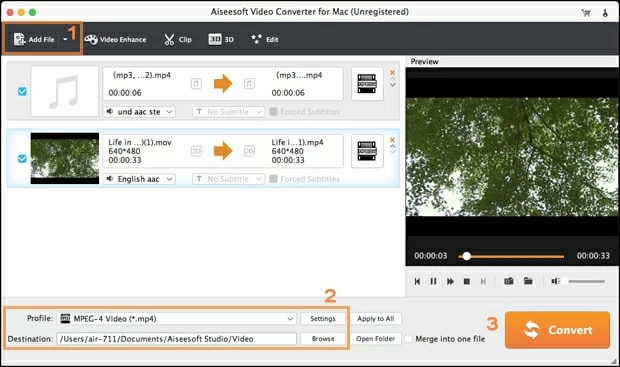
APE (Audio de Monkey) es conocido por su gran compresión sin pérdidas y preservación de una fuente de sonido perfecta. Sin embargo, una cosa molesta es que está diseñado principalmente para el sistema operativo de Windows y, por lo tanto, carece de soporte del ecosistema de Apple. Para los usuarios de Apple, puede reproducir pistas de audio AAC, MP3, WAV, ALAC (Apple Lossless) y AIFF en sus iPhones y iPads fuera de la caja, pero no puede escuchar archivos de música de APE sin pérdidas de forma predeterminada.
Supongamos que tiene una gran biblioteca de álbum formado APE y desea convertirse en un formato de alta fidelidad específicamente para la escucha portátil en un iPod o iPhone mientras está en la carretera. En consecuencia, una útil utilidad que necesita es un programa de software que puede hacer la conversión de un formato a otro: convertir sus archivos APE a ALAC Sound Track, un formato de audio sin pérdidas de Apple que es compatible con una gama completa de productos de Apple como iPhone, iPad, iTunes y Rapidtime Player. En realidad, muchas utilidades de terceros le permitirán lograr su tarea de conversión en su máquina Mac, para facilitar las cosas, el convertidor de video para Mac es nuestra elección.
Equipado con una interfaz concisa pero poderosa, esta herramienta versátil permite convertir archivos de música sin pérdidas a otro formato con la preservación de la calidad de audio, y APE directo a ALAC no es una excepción. También puede convertir entre videos digitales y extraer pistas de ellas a otros formatos de audio. Además, con el editor incorporado, puede fusionar, recortar archivos de audio APE, ajustar las tasas de bits de audio, la frecuencia de muestreo, los canales para ofrecer resultados sorprendentemente impresionantes.
Su versión equivalente: Video Converter para Windows está disponible para usuarios de PC que desean convertir sus pistas de audio en formato APE a Apple sin pérdida o cualquier otro archivo de audio.
Este siguiente tutorial lo guiará a través de los pasos para hacer una conversión de APE a ALAC para Mac que se puede reproducir en dispositivos y aplicaciones de Apple. La guía también se aplica a la conversión de APE a MP3, WAV, FLAC, OGG, AIFF, AAC, WMA, M4A Audio Archivos en Windows o Mac.
Paso 1: Inicie el software e importe pistas APE
Después de instalar un convertidor de video en su Mac (iMac, MacBook, MacBook Air, Pro, lo que sea), haga clic en él para ejecutar el programa y se le presentará una interfaz simple y limpia.
Hacer clic Agregar archivo Botón en la barra de herramientas superior para localizar los archivos de música APE de origen. Alternativamente, puede arrastrar y soltar sus archivos deseados.
Este convertidor APE para la conversión por lotes compatible con Mac, por lo tanto, puede seleccionar numerosos archivos y convertirlos en otro formato a la vez.
Sus archivos abiertos actualmente se muestran como una miniatura en una lista en el lado izquierdo, y aparecerá un clic de uno en el Avance Ventana en el lado derecho.
Si solo desea solo algunas partes del audio, simplemente presione Acortar En la barra de herramientas superior para cortar las secciones no deseadas. Esta es una función de edición muy básica, pero es realmente útil porque no tiene que descargar ningún software de edición de sonido
Also read: Cómo convertir películas Blu-ray a archivos Xvid en Mac y Windows
Paso 2: seleccione ALAC como formato de salida
Seleccionar Perfil El menú en la esquina inferior izquierda de la interfaz y el diálogo de selección de formato salen.
Para este artículo, nuestra intención es exportar archivos de audio ALAC. Dado que ALAC almacena datos de audio dentro del contenedor MP4 con una extensión .m4a, así que aquí elegimos Audio general > ALAC – Códec de audio sin pérdida de Apple (*.m4a) Como formato de salida final.
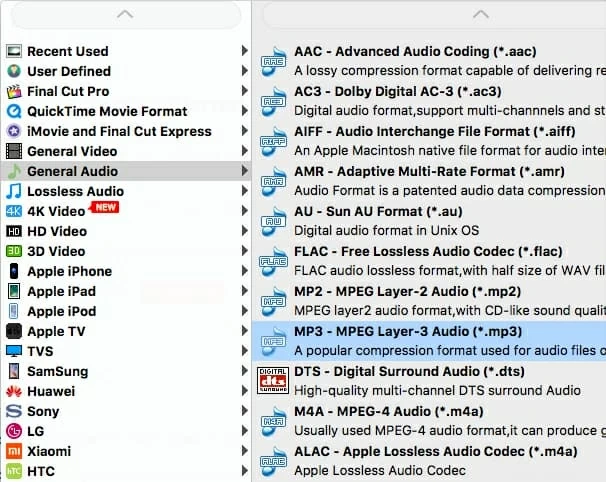
Parte opcional. Podrías presionar Ajustes Botón (perfil cercano) para obtener su video cómo le gusta ajustando los parámetros, incluido el codificador, los canales, la frecuencia de muestreo y la tasa de bits.
Si no conoce estas opciones, puede dejarlas al valor predeterminado.

Además, para simplificar el proceso en la elección de la configuración de conversión, este programa Mac APE a ALAC Converter le proporciona una amplia gama de preajustes preconfigurados para dispositivos portátiles. Esto sería útil si desea reproducir sus películas o escuchar música en un dispositivo portátil, sin jugar con un montón de configuraciones de salida críptica.
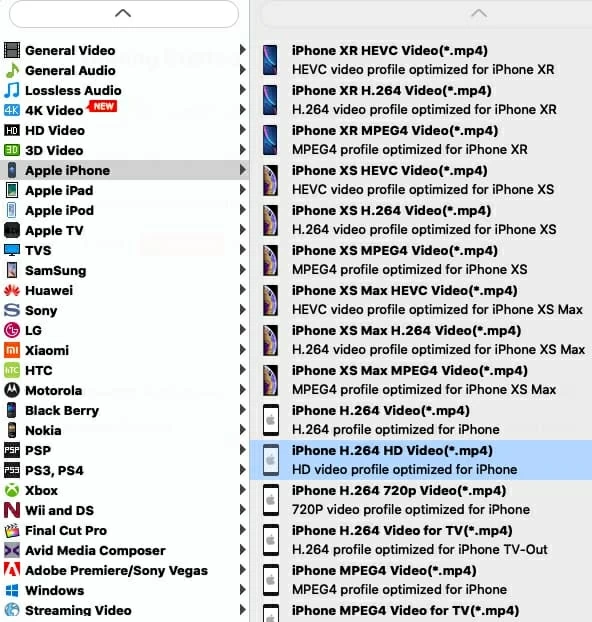
Después de hacer una configuración de las opciones de salida, deje la ventana y vuelva a la interfaz principal. Golpear el Navegar botón cerca del Destino Campo en el centro inferior de la interfaz para indicar una ubicación para guardar sus archivos Target Apple sin pérdidas.
Paso 3: Ejecute la conversión de APE a ALAC (.m4a) en Mac Machine
Haga clic en el Convertir Botón en la esquina inferior derecha de la ventana del programa para comenzar a convertir archivos .ape en formato de Apple Lossless (.m4a) en su computadora Mac.
Una nueva ventana de proceso debe encontrar barras de progreso, lo que le permite ver el estado de conversión. Toda la conversión de APE le llevará algún tiempo dependiendo de la configuración que acaba de hacer y del tamaño de las pistas de APE sin pérdidas originales.
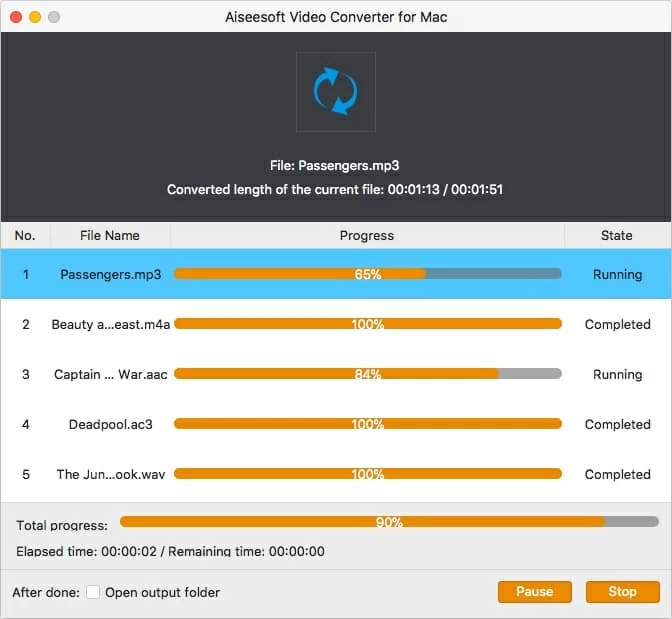
¡Hecho! Has convertido con éxito APE en Apple Loss sin pérdida directamente. Ahora está listo para agregarlos a la biblioteca de iTunes y sincronizar con su dispositivo iOS y escuchar la música sobre la marcha, ¡o simplemente disfrutarlos en su reproductor de escritorio Mac Media Player!
